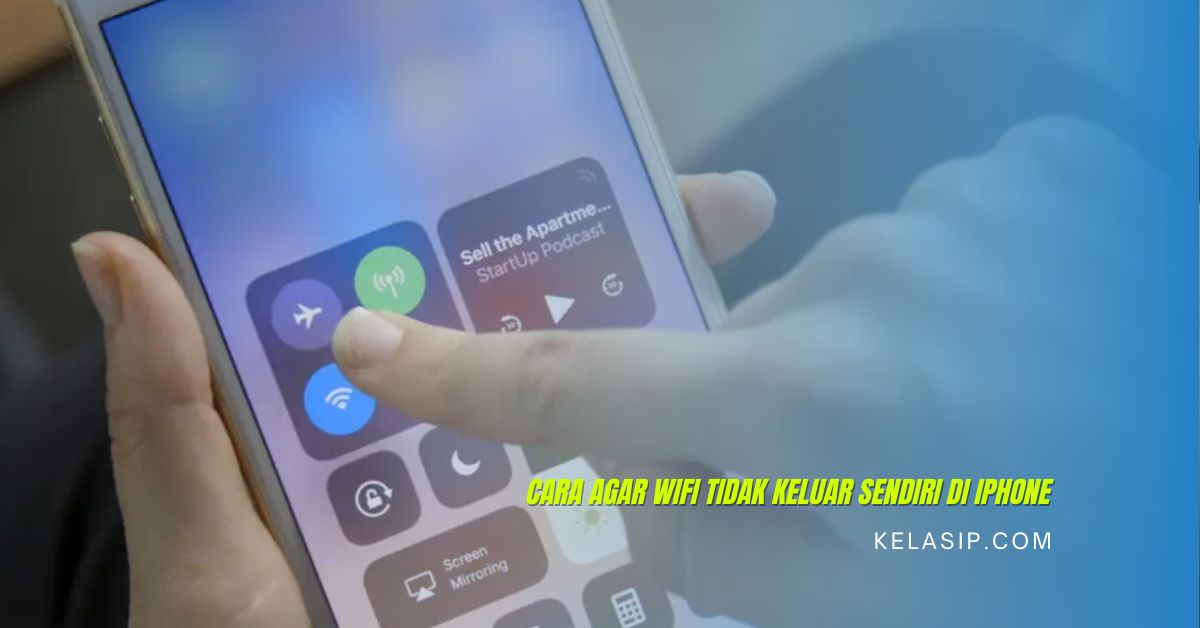Mau tauu cara agar wifi tidak keluar sendiri di iPhone? Jika iya, silahkan simak penjelasan artikel ini sampai selesai untuk mengetahui detail informasinya.
Wifi yang keluar sendiri saat digunakan memang cukup menganggu serta dapat mengesalkan para penggunanya. Terlebih lagi jika pengguna sedang menggunakan wifi untuk sebuah pekerjaan atau keperluan penting lainnya, seperti download file, streaming video atau bahkan bermain game online.
Pasalnya, wifi yang mati sendiri bisa membuat kamu kehilangan koneksi internet sehingga menganggu aktivitas yang kamu kerjakan. Masalah ini memang cukup lumrah terjadi di beberapa orang.
Jika kamu salah satu orang yang mengalami masalah tersebut, maka tak perlu khawatir karena kamu bisa mengetahui penyebab dari wifi yang keluar sendiri serta memahami cara untuk mengatasinya. Bila penasaran, silahkan simak penjelasan lengkapnya ada di bawah ini.
Penyebab Wifi Keluar Sendiri di iPhone
Sebelum lebih jauh lagi, ketahui terlebih dahulu penyebab dari wifi keluar sendiri. Dan kemungkinan besar wifi yang keluar sendiri bisa disebabkan oleh hal-hal berikut:
- Terdapat bug pada iOS
- Pengaturan jaringan yang salah
- Router wifi terjadi masalah
- Alamat ip yang bermasalah
Cara agar Wifi tidak Keluar sendiri di iPhone
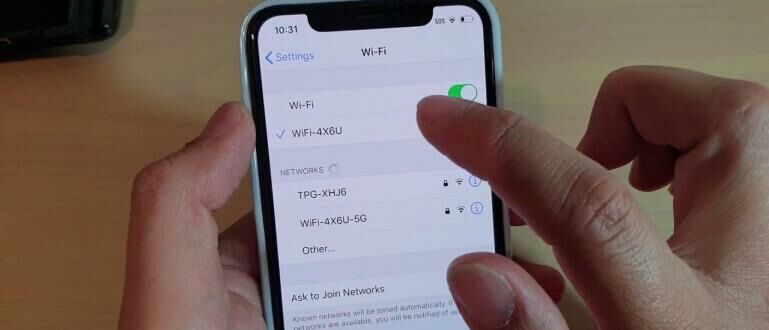
force restart iPhone
Force restart itu sendiri adalah cara pertama agar wifi iPhone tidak keluar sndiri. Dimana, fitur ini bisa menghidupkan kan mematikan iPhone secara paksa tanpa melalui proses shutdown yang normal. Untuk menggunakan cara ini, silahkan ikuti tahapan berikut ini.
- Untuk pengguna iPhone 8, Xr, Xs, 11, 12, SE 2020 atau lebih baru, silahkan kamu bisa klik tombol volume atas dan lepaskan, lalu tekan tombol bawah dan lepas dan tekan tahan tombol power/lock sampai menampilkan logo apple alias redstart. Lakukan cara ini dengan tempo yang cepat.
- Untuk pengguna iPhone 7 dan 7 Plus, silahkan tekan dan tahan tombol volume bawah dan power/lock secara bersamaan sampai iPhone melalui restart.
- Untuk pengguna iPhone 6S, 6, 5S atau yang lebih lama, silahkan tekan dan tahan tombol power/lock dan home secara bersamaan sampai perangkat melakukan restart.
Setelah melakukan restart, silahkan kamu bisa cek kembali wifi tersebut apakah mati sendiri atau sudah berhasil diperbaiki.
Lupakan jaringan wifi lalu sambungkan kembali
Cara kedua yang bisa kamu coba yaitu dengan melupakan jaringan wifi kemudian sambungkan kembali. Berikut adalah langkah-langkahnya:
- Langkah pertama, silahkan buka aplikasi pengaturan iPhone dan masuklah ke menu wifi
- Klik ikon (I) yang ada di samping nama wifi yang kamu gunakan lalu tapi ada menu lupakan jaringan ini (Forget this network). Kemudian tapnlagi lupakan (Forget).
- Jika sudah, maka kamu bisa menyambunykannya lagi dan memasukan password jika diminta.
Silahkan cek kembali apakah wifi masih mati sendiri atau sudah kembali normal.
Perbarui sewa atau renew lease
Renew lease adalah salah satu cara yang bisa kamu gunakan untuk memperbaiki wifi yang keluar sendiri di iPhone. Renew leeqsw ini berguna untuk memperbarui alamat ip yang diberikan oleh jaringan wifi pada perangkat iPhone yang kamu gunakan.
Untuk menggunakan cara ini, silahkan simak langkah-langkahnya berikut ini.
- Langkah pertama, silahkan buka aplikasi pengaturan di iPhone yang kamu gunakan lalu masuk ke menu wifi.
- Setelah itu klik ikon (i) yang berada di samping nama wifi yang kamu gunakan, kemudian klik menu perbarui sewa atau renew lease.
- Jika sudah, silahkan cek kembali apakah wifi masih keluar sendiri atau sudah berhasil diperbaiki.
Reset pengaturan jaringan iPhone
Cara terakhir yang bisa kamu coba untuk memperbaiki wifi yang keluar sendiri di perangkat iPhone yaitu dengan melakukan reset pengaturan jaringan iPhone.
Cara ini bisa membantu kamu untuk menghapus semua jaringan yang salah termasuk wifi, bluetooth, celullar, dan VPN. Dengan begitu iPhone yang kamu gunakan akan kembali ke pengaturan jaringan awal atau default. Sehingga iPhone yang kamu gunakan akan terlihat seperti smartphone baru.
Untuk melakukan reset jaringan iPhone, silahkan ikuti tahapan berikut ini.
- Langkah pertama buka aplikasi pengaturan iPhone lalu masuk ke menu umum atau general dan pilih opsi reset.
- Setelah itu, silahkan masuk ke opsi menu r set network settings. Kemudian masukkan Passcode jika diminta, lalu konfirmasi.
- Jika sudah, maka iPhone yang kamu gunakan akan diminta restart untuk melakukan pengaturan ulang jaringan, bila restart tersebut sudah selesai dilakukan. Kamu bisa menyambungkan kembali iPhone kamu ke jaringan wifi.
Akhir kata
Mungkin itulah beberapa cara agar wifi tidak keluar sendiri di iPhone. Semoga bermanfaat.